
최근에 사용한 파일, 최근에 본 폴더 안나오게 하는 방법
PC 작업을 하다보면 탐색기를 자주 사용한다. 윈도우 10 에서 탐색기를 열면 자주 사용하는 폴더와 최근에 사용한 파일 목록이 바로 보이는데 작업일지를 오픈하는 것 같아 다른 사람들이 볼 수도 있다고 하면 찜찜하기도 하다. 그렇다고 일일이 바로가기 또는 즐겨찾기에서 삭제를 하는 것도 귀찮다.
즐겨찾기 (바로가기) 최근 사용 파일 및 폴더 지우기
우선 탐색기 폴더를 열고 '보기' 탭을 누르고 우측에 '옵션 (폴더 및 옵션 변경)'을 누른다.

폴더 옵션에서 '개인 정보 보호' 항목의
'즐겨찾기에서 최근에 사용된 파일 표시'
'즐겨찾기에서 최근에 사용된 폴더 표시' 를
체크하고 우측에 '지우기' 버튼을 누른다.

아래와 같이 바로가기 파일들이 모두 삭제된 것을 알 수 있다.
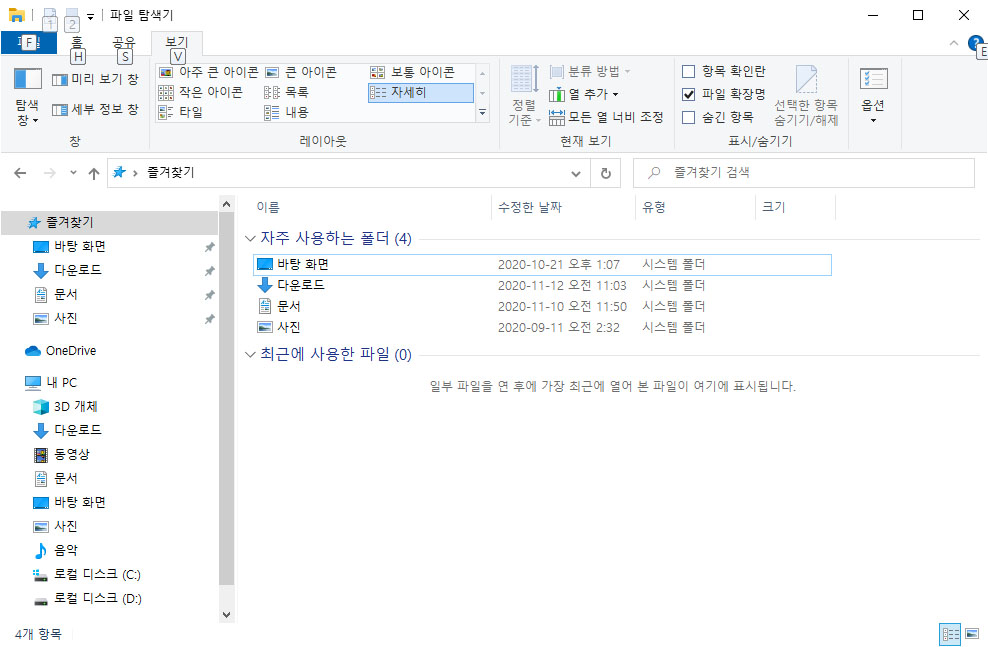
탐색기 초기 화면 변경하기
즐겨찾기(바로가기)의 바로가기 파일들을 삭제했다면, 이번에는 탐색기를 열면 즐겨찾기(바로가기)가 처음 나오는 것을 바꾸어 보자.
위에서 처럼 탐색기에서 옵션(폴더 및 옵션 변경) 창을 연고, '파일 탐색기 열기'에 즐겨찾기(바로가기)로 되어있는 부분을 눌러 다운메뉴에서 '내 PC'를 선택한다.

'개인 정보 보호' 항목의 '즐겨찾기(빠른실행에)에서 최근에 사용된 파일 표시 & 즐겨찾기에서 최근에 사용된 폴더 표시'의 체크 표시를 해제하면 즐겨찾기에 표시되던 바로가기 항목들이 나오지 않게 된다.

이제 파일 탐색기를 열면 '내 PC'가 기본으로 열리게 된다.

2020/11/12 - [분류 전체보기] - 컴퓨터 부팅할 때 자동 실행되는 프로그램 끄기
컴퓨터 부팅할 때 자동 실행되는 프로그램 끄기
컴퓨터 시작할 때 자동 실행되는 프로그램 끄기 컴퓨터를 껴고 윈도우 부팅하면 시작화면이 뜨는 동시에 실행되는 프로그램들이 있다. 이러한 프로그램들이 필요한 것들도 있지만, 프로그램 설
1813532.tistory.com
2020/11/11 - [분류 전체보기] - 화엄경 듣고 읽기
화엄경 듣고 읽기
화엄경 大(대) : 광대 무 변한 우주를 '대'라 한다. 方(방) : 우주 속에 하나하나 독립된 개체를 말한다. 廣(광) : 독립된 하나하나 부품이 관계 되는 것을 말한다. 佛(불) : 존재하는 하나하나가 저
1813532.tistory.com
2020/10/21 - [분류 전체보기] - 바둑 격언 모음 1
바둑 격언 모음 1
바둑격언1 첫째가 빈 귀, 둘째가 굳힘, 셋째가 벌림 한쪽이 높으면 한쪽은 낮게 큰 곳보다 급한 곳 걸침에 응하는 것이 최상책 양날개를 펴라 걸침은 넓은 쪽에서 다음이 없는 벌림은 두지 말라
1813532.tistory.com